Win10系统电脑开机跳过锁屏界面设置图文教程
Win10使用过程中,当系统启动时,电脑显示一般为系统锁屏界面,在使用鼠标触动抹去后才调整到登录界面,这样就显示比较缓慢,对于急性子用户是不可忍的,该怎么跳过锁屏界面直接进入登录界面呢?下面装机之家小编就分享下Win10系统电脑开机跳过锁屏界面设置图文教程。
步骤如下:
1、使用电脑快捷组合键Win+R打开快速运行窗口,在运行框中输入“gpedit.msc”命令,点击回车确定调出“本地组策略编辑器”。如下图所示:
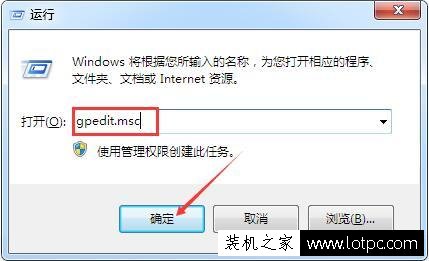

2、调出本地组策略编辑器后,依照顺序展开并定位到“计算机配置→管理模版→控制面板→个性化”,在右边窗口中找到“不显示锁屏”一项。如下图所示:

3、找到后,双击该项,将未配置”改为“已启用”,接着点击确定即可。如下图所示:

完成以上操作后,在之后开机将直接跳过锁屏界面进入登录界面。
以上就是装机之家分享的Win10系统电脑开机跳过锁屏界面设置图文教程,有需要的朋友可以学习下,希望可以帮助到大家!
我告诉你msdn版权声明:以上内容作者已申请原创保护,未经允许不得转载,侵权必究!授权事宜、对本内容有异议或投诉,敬请联系网站管理员,我们将尽快回复您,谢谢合作!











